Fixa WhatsApp Nedladdning av Media Problem

Vissa användare har klagat på att WhatsApp inte laddar ner mediafiler. Vi har undersökt detta och hittat fem lösningar för att åtgärda problemet.
WhatsApp är en meddelande- och röst över IP-applikation som gör det möjligt för användare att skicka textmeddelanden, spela in och skicka röst- och videomeddelanden och ringa röst- och videosamtal. Du kan också skapa anpassade statusar som är synliga för kontakter i 24 timmar.
WhatsApp är för närvarande den mest använda meddelandeplattformen, med över 2 miljarder aktiva användare. Det har stadigt ökat sina funktioner sedan Facebook förvärvade det 2014. I de flesta länder är WhatsApp det primära mediet för digital kommunikation.
WhatsApps popularitet och dess användarvänlighet har underblåst Facebooks ansträngningar att inkludera affärsfunktioner i applikationen. WhatsApp Business tillåter företag att använda appen för att nå sina kunder på WhatsApp-plattformen. I vissa länder erbjuder WhatsApp betalningsalternativ genom applikationen.
En av WhatsApps bästa funktioner är dock dess gruppfunktion. I likhet med chattrum kan medlemmar i gruppen omedelbart dela meddelanden med alla inblandade. WhatsApp-grupper har blivit mycket populära och är vanliga i skolor, arbetsplatser och alla former av sociala aktiviteter. Det är lätt att använda och ofta det föredragna sättet att hålla kollegor uppkopplade, även över appar som Slack.
Om du använder WhatsApp regelbundet och vill hålla kontakten med alla i dina kontakter är det viktigt att veta hur man skapar en grupp. En WhatsApp-grupp har följande funktioner:
För att starta en grupp på WhatsApp, följ stegen nedan.
Du måste ha WhatsApp installerat på din mobiltelefon innan du kan använda dess tjänster.
Om du inte redan har WhatsApp installerat, besök Google PlayStore på din mobila enhet och sök efter WhatsApp . Ladda ner och installera.
Vid installationen kommer WhatsApp att be dig verifiera ditt telefonnummer.
Efter verifieringen av telefonnummer, om du redan har ett konto registrerat med det telefonnumret, kommer kontot nu att aktiveras på din mobila enhet. Om inget konto redan är registrerat med telefonnumret kommer WhatsApp att registrera dig som en ny användare.
På din mobiltelefon trycker du på WhatsApp-ikonen för att starta appen. Den öppnas till startsidan som visar dina senaste chattar.
Överst på sidan finns ett band med flikar: Chattar , Status och Samtal .
Ovanför flikarna, uppe till höger på sidan, finns tre vertikala prickar.
Klicka på prickarna för att öppna en pop-out.
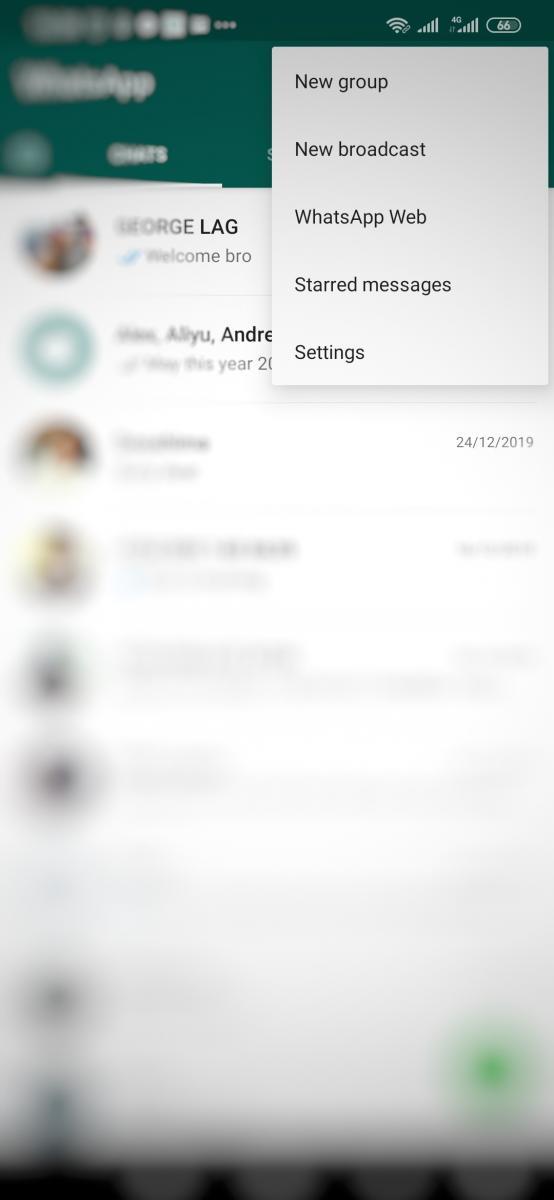
När pop-out visas:
Klicka på Ny grupp . Den nya gruppsidan visar dina telefonkontakter som är registrerade på WhatsApp.
Överst på sidan hittar du Lägg till deltagare . Lägg till de deltagare du vill ha i gruppen.
För att lägga till en deltagare, tryck på kontakten.
Du kommer att se att kontakten som lagts till har ett " X " kopplat till sig. Om du ångrar dig och vill ta bort en kontakt som du redan har klickat på kan du trycka på den markerade kontakten igen eller så kan du klicka på " X ". Kontakten kommer att tas bort från ditt val.
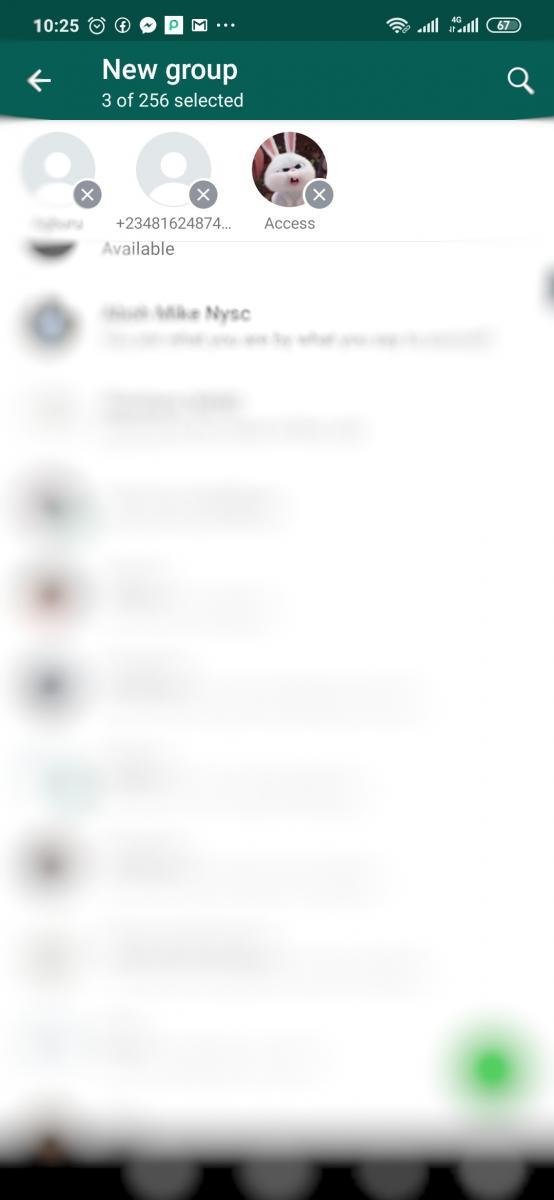
När du har valt alla kontakter du vill lägga till i gruppen klickar du på högerpilen i det nedre högra hörnet.
Nästa sida kommer att laddas och ber dig att ange ett gruppämne och en valfri gruppikon.
Skriv namnet på gruppen på det avsedda utrymmet.
För att lägga till en ikon, tryck på kameraikonen bredvid utrymmet där du skrev gruppnamnet. Det kommer att öppna ditt galleri. Från galleriet kan du välja den bild du vill ha.
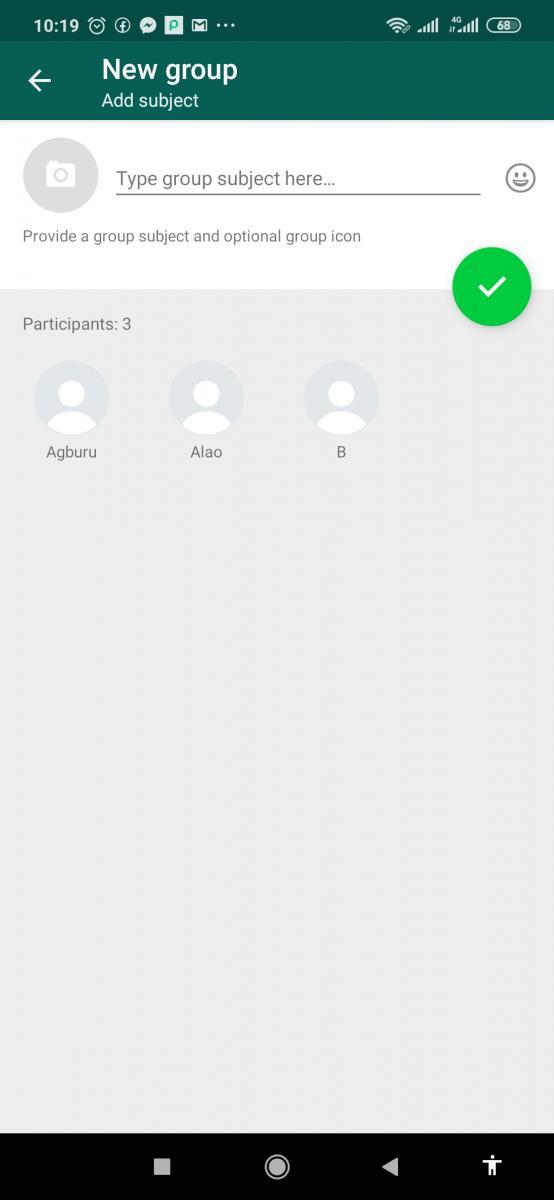
Tryck på den gröna cirkulära ikonen med ett märke inuti.
Du har nu skapat gruppen och den öppnas med ett meddelande som talar om för deltagarna att du skapat en grupp.
Du har skapat en WhatsApp-grupp och lagt till dina kontakter. Varsågod och börja engagera dina medlemmar!
Vissa användare har klagat på att WhatsApp inte laddar ner mediafiler. Vi har undersökt detta och hittat fem lösningar för att åtgärda problemet.
Se hur enkelt det är att lägga till en ny WhatsApp-kontakt med din anpassade QR-kod för att spara tid och spara kontakter som ett proffs.
Dämpa gruppmeddelanden i Android 11 för att hålla notifikationerna under kontroll för meddelandeappen, WhatsApp och Telegram.
En komplett handledning för att skapa eller gå med i en grupp i WhatsApp.
Lär dig hur du svarar på ett specifikt meddelande i WhatsApp på ett effektivt sätt.
Även om WhatsApp är ett bra verktyg att ha, kanske du vill bli av med ditt konto. Att bara avinstallera appen tar faktiskt inte bort
För de flesta telefonanvändare är det trevligare att ha sina appar och system använda ett mörkare färgschema – det är lättare för ögonen, mindre störande i en mörkare miljö,
För att lyssna på ljudmeddelanden på WhatsApp utan att avsändaren vet, vidarebefordra meddelandet till någon annan eller aktivera flygplansläge.
Det är ett välkänt faktum att de flesta appar som ägs av Facebook nu har en "Stories"-funktion. Den finns också på WhatsApp i formen "WhatsApp Status". Tyvärr måste de flesta användare ta en skärmdump.
Att stänga av WhatsApp-chattar kan ge dig sinnesfrid när du har en tendens att få många meddelanden. Du försöker hålla dig på topp och svara lika många som du
Lägg till lite liv till dina WhatsApp-klistermärken genom att lägga till lite ljud till dem. Här är hur.
Hatar du inte bara när du skickar en WhatsApp till någon och de tar en evighet att titta på meddelandet? Antingen ignorerar de dina meddelanden, eller så gör de det
Grupper på WhatsApp är ett bra sätt att dela information med och chatta med flera personer samtidigt... men mellan spam och grupper som överlever deras
Före 2019 var det enda sättet att hindra någon från att lägga till någon annan i en grupp att blockera gruppens administratörer personligen. Detta innebar alla möjliga
Lär dig hur du upptäcker om någon har blockerat dig WhatsApp, Instagram eller Facebook.
Vad händer om du inte accepterar WhatsApps nya villkor? Det är inte snyggt.
Se om WhatsApp delar din privata information med Facebook sedan 2016. Det finns dock en tre dagars väntan.
Se hur enkelt det är att skicka ljudmeddelanden från WhatsApp till Telegram och vice versa. Följ dessa enkla steg.
Gör meddelanden lättare att läsa genom att förstora texten i valfri WhatsApp-chatt. Se hur du kan göra det.
Om du inte kan skicka foton, videor eller andra filer via WhatsApp, kanske filformatet inte stöds. Eller så kan detta vara ett tillfälligt fel.
Om du letar efter ett uppfriskande alternativ till det traditionella tangentbordet på skärmen, erbjuder Samsung Galaxy S23 Ultra en utmärkt lösning. Med
Vi visar hur du ändrar markeringsfärgen för text och textfält i Adobe Reader med denna steg-för-steg guide.
För många användare bryter 24H2-uppdateringen auto HDR. Denna guide förklarar hur du kan åtgärda detta problem.
Lär dig hur du löser ett vanligt problem där skärmen blinkar i webbläsaren Google Chrome.
Undrar du hur du integrerar ChatGPT i Microsoft Word? Denna guide visar dig exakt hur du gör det med ChatGPT för Word-tillägget i 3 enkla steg.
Om LastPass misslyckas med att ansluta till sina servrar, rensa den lokala cacheminnet, uppdatera lösenordshanteraren och inaktivera dina webbläsartillägg.
Microsoft Teams stöder för närvarande inte casting av dina möten och samtal till din TV på ett inbyggt sätt. Men du kan använda en skärmspeglingsapp.
Referenser kan göra ditt dokument mycket mer användarvänligt, organiserat och tillgängligt. Denna guide lär dig hur du skapar referenser i Word.
I den här tutoren visar vi hur du ändrar standardzoominställningen i Adobe Reader.
Upptäck hur man fixar OneDrive felkod 0x8004de88 så att du kan få din molnlagring igång igen.


























